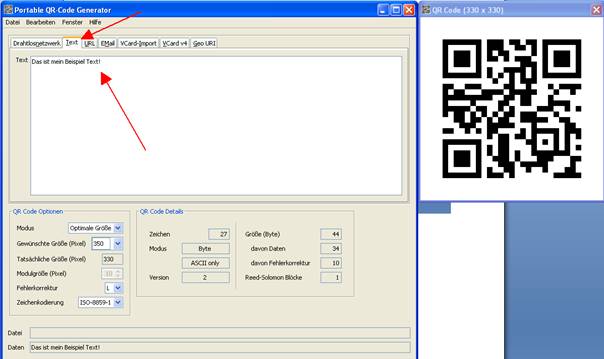
dieser Tutorial will ich Ihnen zeigen, wie man mit Portable QR-Code Generator einen QR-Code generieren und ausdrucken und in andere Dokumente kopieren kann.
QR-Code Generator ist Open-Source und speichert beliebige Texte in einem QR-Code, der sich am Smartphone einfach einlesen und automatisch verarbeiten lässt.
Der QR-Code Generator wandelt Kontaktdaten, E-Mail- und Internetadressen, WLAN-Zugangsdaten oder Texte in einem QR-Code um. Diese zweidimensionalen Barcodes lassen sich dann am Smartphone einscannen per App und automatisch verarbeiten. QR-Code Generator setzt ein Java Runtime Environment 6 oder höher voraus, das sich unter www.java.com kostenlos herunterladen lässt.
Wir laden Portable QR-Code Generator direkt von dieser Website http://www.heise.de/download/qr-code-generator-1185046.html herunter. Dazu klicken wir auf die „Download“ Schaltfläche.
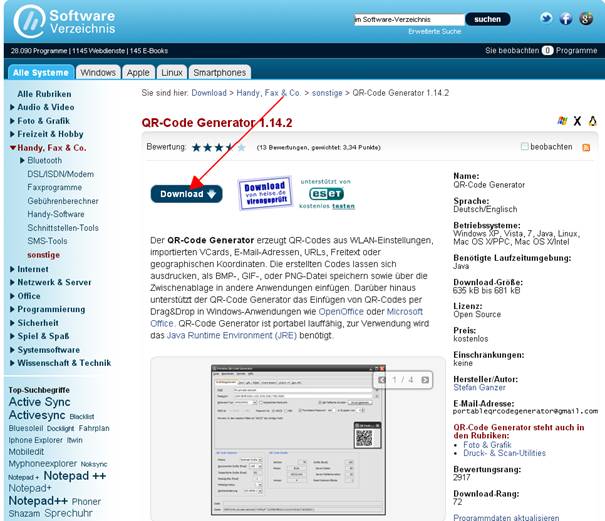
Wir landen auf einer weiteren Seite, wo wir auf die erste Download Schaltfläche klicken.
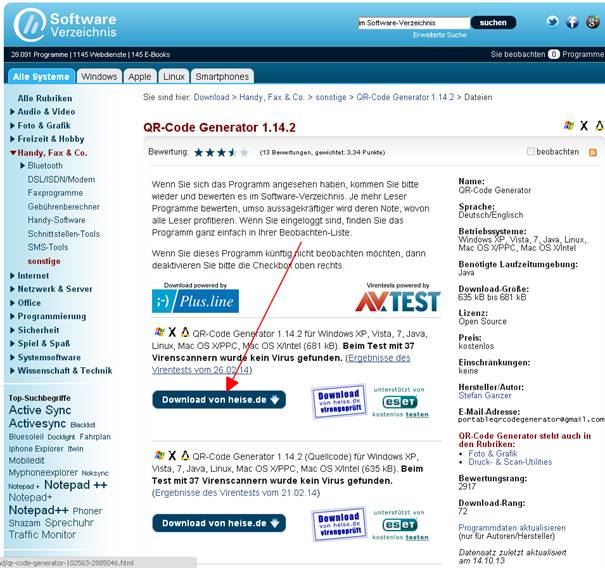
Es öffnet sich eine neue Seite, hier brauchen wir nur einige Momente zu warten und der Download startet von selbst, oder je nach Browser gibt es eine weitere Sicherheitsabfrage. Sollte der Download doch nicht unmittelbar starten, gibt es ein Link „hier“ wo man den Download auch manuell anstoßen kann.
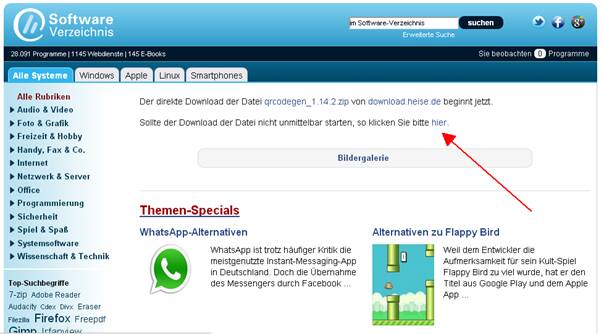
Wenn der Download fertig ist, müssen wir die komprimierte Zip-Datei entpacken. Dies können wir unter anderem über einen Rechtsklick auf die Zip-Datei und dann auf dem aufgeklappten Menü auf „Alle extrahieren…“.
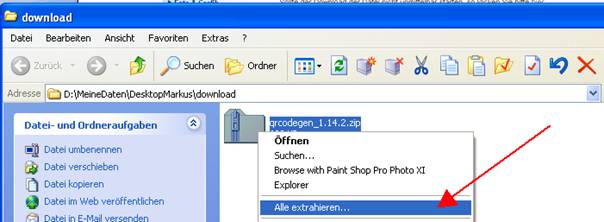
Portable QR-Code Generator starten
Wir starten Portable QR-Code Generator, indem wir die Datei „QRCodeGen.jar“ in dem Ordner, wo wir sie entpackt haben, doppelt anklicken.
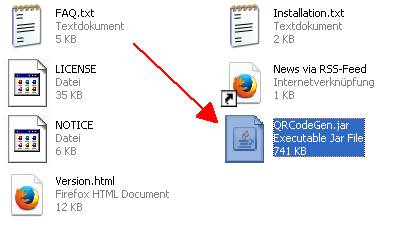
Nach einigen Momenten erscheint das Programm-Fenster auf den Bildschirm. Für jede unterschiedliche Aufgabe gibt es einen extra Reiter zum Erstellen der QR-Codes. Rechts vom Hauptfenster ist noch ein kleineres Fenster angedockt, in dem später das fertige QR-Code angezeigt wird.
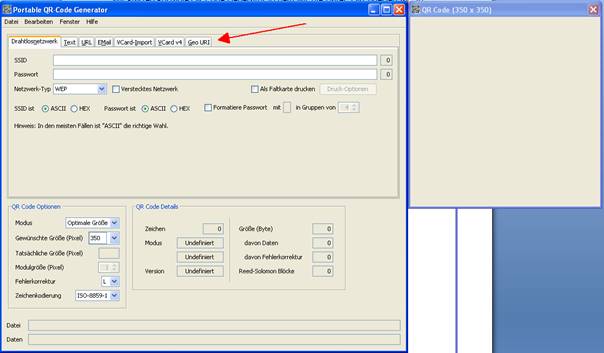
Reiter Drahtlosnetzwerk
Im Reiter Drahtlosnetzwerk kann man einen QR-Code erstellen, um Gästen Zugang zu Ihrem WLAN zu gewähren. Dazu richtet man beispielsweise in einem Fritzbox-Router oder einen anderen Router einen WLAN-Gastzugang ein. Die SSID, das Passwort und die Verschlüsselungsart dieses Zugangs trägt man dann im Portable QR-Code Generator unter “Drahtlosnetzwerk” ein.
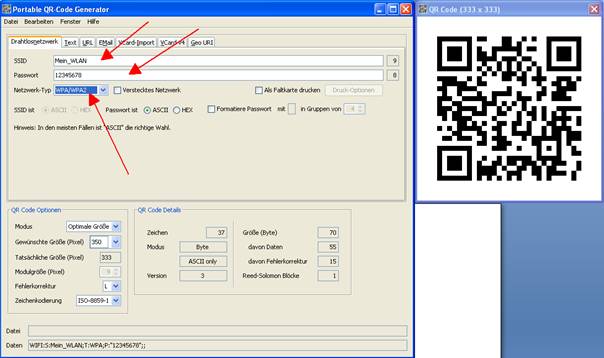
Mit einen Klick auf Datei in der Befehlsleiste und im ausgeklappten Menü auf „Drucken…“ druckt man den aus diesen Daten generierten QR-Code aus. Gäste können diesen Code dann am Smartphone einlesen und das Gerät automatisch für dieses WLAN konfigurieren. Den QR-Code kann man auch in andere Dokumente kopieren, dies werde ich beim Reiter URL näher beschreiben.
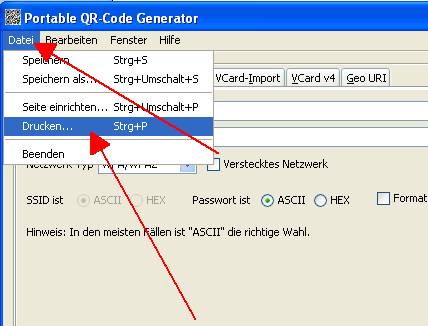
Reiter Text
In diesem Reiter kann man einen beliebigen Text eingeben und der QR-Code Generator generiert dann daraus ein QR-Code, den man wie oben beschrieben aus- drucken kann.
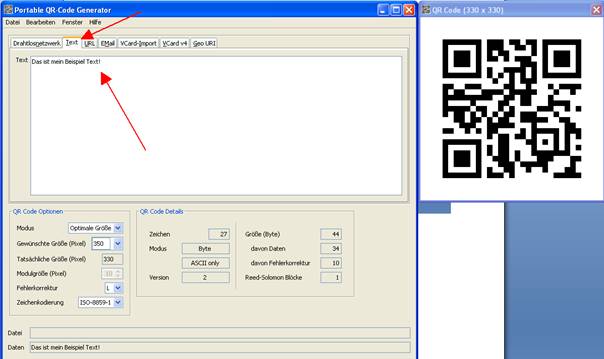
Reiter URL
In diesem Reiter kann man beliebige URL eingeben z. B.: von Ihrem Verein und der QR-Code Generator generiert dann daraus ein QR-Code , den man wie oben beschrieben ausdrucken kann oder auch in eine Visitenkartenvorlage oder Briefpapier rein kopieren kann. Wir geben unsere URL in das vorgesehene Textfeld und klicken auf die „Erzeugen“ Schaltfläche um den QR-Code zu erzeugen.
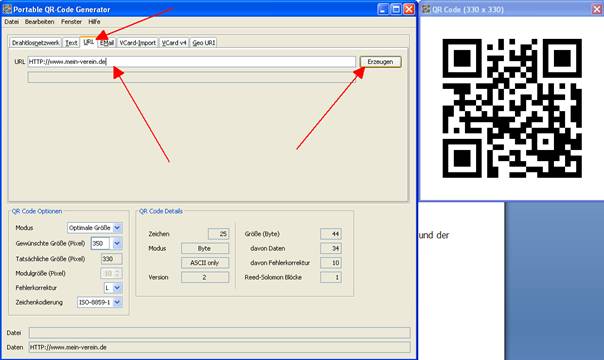
Um den QR-Code in ein anderes Dokument zu kopieren, klicken wir auf „Bearbeiten“ in der Befehlsleiste und im aufgeklappten Menü auf „Kopiere QR-Code in die Zwischenablage Strg+Umschalt+C“.
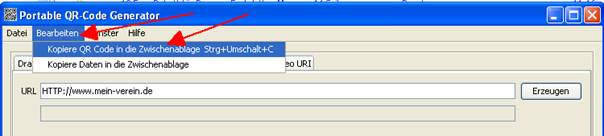
Und dann wechselt man z. B.: in sein anderes Word-Dokument und fügt es dann ein über die Einfüge-Funktion von Word.
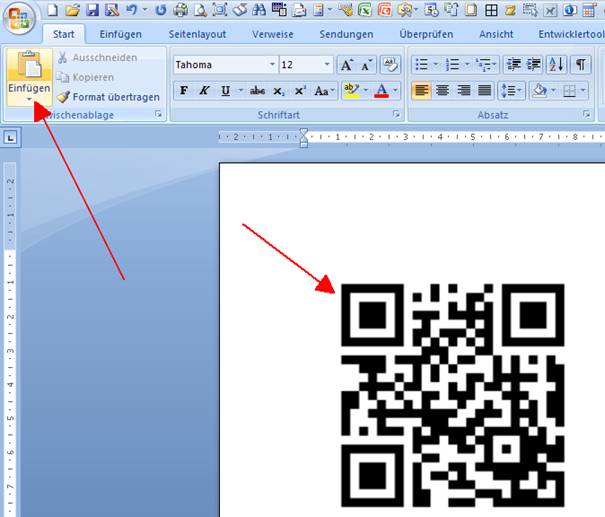
Reiter E-Mail
Der Reiter E-Mail funktioniert es genauso wie im Reiter URL, bloß das man eine E-Mail Adresse eingibt statt einer URL.
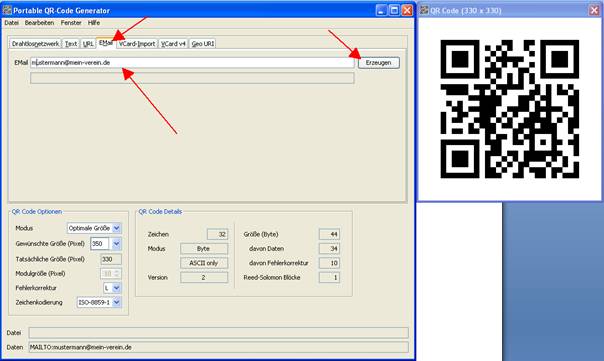
Reiter VCard-Import
In diesem Reiter kann man VCards importieren, diese werden dann als QR-Code generiert, die man per Smartphone einscannen kann. Der Inhalt der VCard kann man im zweiten Anzeigefenster auch noch nachbearbeiten für den QR-Code. Über die „öffne Karte(n)“ Schaltfläche kann man eine oder mehre VCards öffnen.
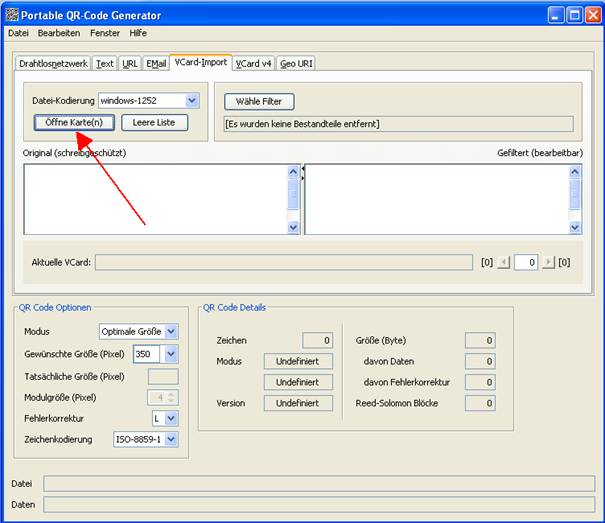
Reiter VCard V4
In diesem Reiter kann man eine neue VCard V4 anlegen oder eine schon vorhandene einlesen. Um eine vorhandene VCard einzulesen, klicken wir auf die „Lese VCard“- Schaltfläche.
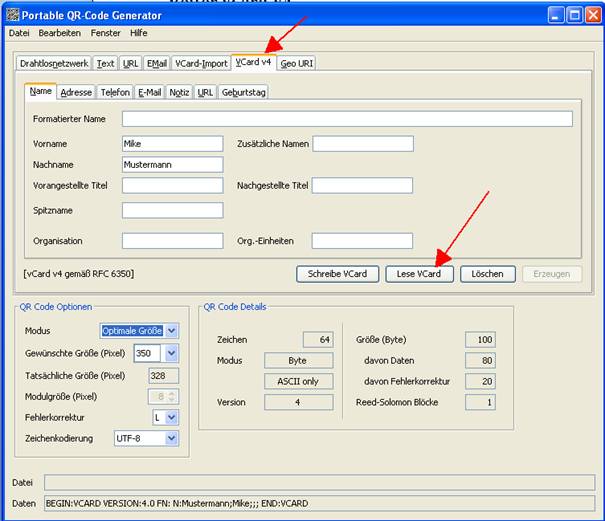
Um eine neue zu erzeugen, füllen wir die Textfelder aus und klicken auf die „Schreibe VCard“ Schaltfläche, um so die VCard auf unsere Festplatte zu speichern.
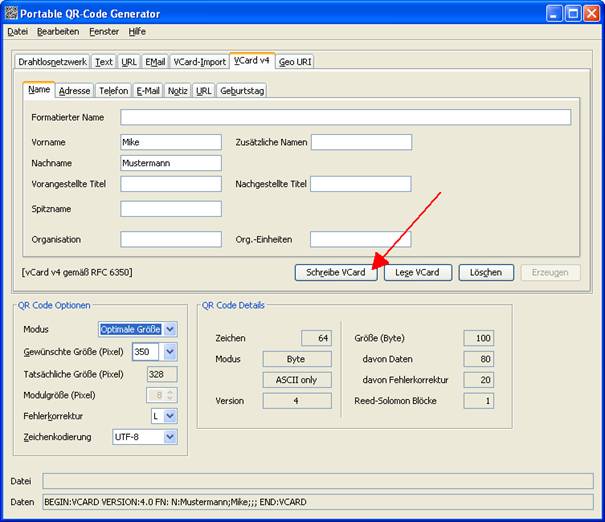
Um dann aus der VCard einen QR-Code zu generieren, klicken wir auf die Schaltfläche „Erzeugen“.
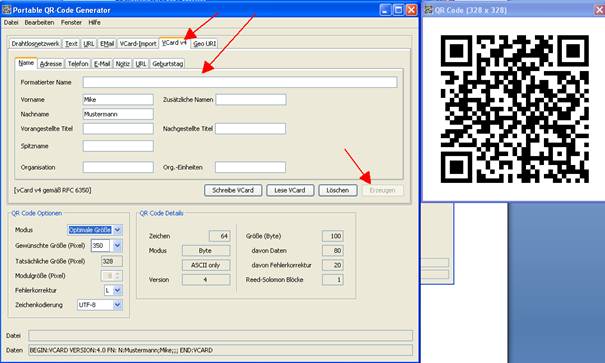
Reiter GEO URI
In diesem Reiter kann man QR-Codes mit Geografischen Daten erzeugen.
Es gibt die Möglichkeit, über die Schaltflächen oder durch drag and drop KML/KMZ Dateien zu importieren oder Ortsmarken von Google Earth über die Zwischenablage zu importieren, oder die Geo Daten Manuel über die Textfelder einzugeben. Der QR-Code wird dann automatisch erzeugt. Den kann man wie gehabt ausdrucken oder in ein anderes Dokument kopieren.
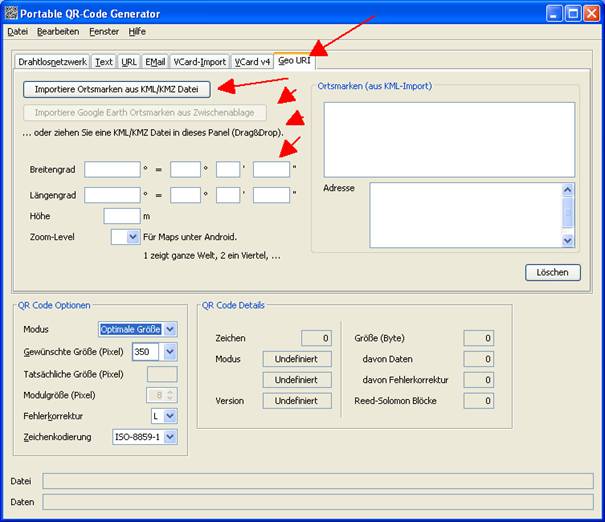
Schluss
Jetzt haben Sie gesehen, wie man mit Portable QR-Code Generator einen QR-Code generieren und ausdrucken und in andere Dokumente kopieren kann

Leave a Reply